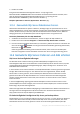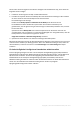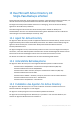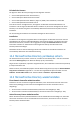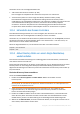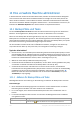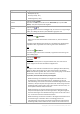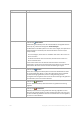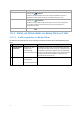Operation Manual
368 Copyright © Acronis International GmbH, 2002-2015
Aufgabe
Lösung
oder Task erstellen
Backup-Plan (S. 61)
Recovery-Task (S. 147)
Validierungstask (S. 272)
Details eines Plans/Tasks
einsehen
Klicken Sie auf Details.
Überprüfen Sie im entsprechenden Fenster Plan-Details (S. 377) oder Task
Details (S. 379) die entsprechenden Angaben.
Log eines Plans/Tasks
einsehen
Klicken Sie auf Log.
Sie gelangen dadurch in die Ansicht Log (S. 379), die eine Liste von Log-Einträgen
enthält, die in Bezug auf die Plan-/Task-Aktivitäten gruppiert sind.
Einen Plan/Task ausführen
Backup-Plan
1. Klicken Sie auf Ausführen.
2. Wählen Sie aus dem Listenfeld den Task des Plans aus, den Sie ausführen
müssen.
Die Ausführung des Backup-Plans startet auch unmittelbar den dazugehörigen,
ausgewählten Task, ungeachtet seiner Planung und anderer Konditionen.
Task
Klicken Sie auf Ausführen.
Die Ausführung des Tasks startet unmittelbar, ungeachtet seiner Planung und
anderer Bedingungen.
Einen Plan/Task stoppen
Klicken Sie auf Stopp.
Backup-Plan
Einen laufenden Backup-Plan zu stoppen bedeutet auch, alle seine Tasks zu
stoppen. Folglich werden alle Task-Aktionen abgebrochen.
Task
Das Stoppen eines Tasks führt zum Abbruch seiner jeweiligen Aktion (Recovery,
Validierung, Export, Konvertierung etc.). Der Task wechselt in das Stadium
Inaktiv. Die Task-Planung bleibt aber, sofern erstellt, weiter gültig. Um die Aktion
abzuschließen, müssen Sie den Task erneut ausführen.
Was passiert, wenn Sie einen Recovery-Task stoppen?
Wiederherstellung von Laufwerken: Die abgebrochene Aktion kann zu
Veränderungen auf dem Ziellaufwerk führen. In Abhängig von der seit
Task-Ausführung verstrichenen Zeit ist das Ziellaufwerk möglicherweise nicht
initialisiert, der Speicherplatz nicht zugeordnet oder wurden einige Volumes
wiederhergestellt, andere jedoch nicht. Führen Sie den Task erneut aus, um
das komplette Laufwerk wiederherzustellen.
Wiederherstellung von Volumes: Das Ziel-Volume wird gelöscht und der
entsprechende Speicherplatz wird 'nicht zugeordnet' – das gleiche Ergebnis,
wie beim Fehlschlagen einer Wiederherstellung. Führen Sie den Task erneut
aus, um das verlorene Volume wiederherzustellen.
Wiederherstellung von Dateien und Ordnern: Die abgebrochene Aktion kann
zu Veränderungen im Zielordner führen. In Abhängig von der seit
Task-Ausführung verstrichenen Zeit wurden einige Dateien möglicherweise
wiederhergestellt, andere wiederum nicht. Führen Sie den Task erneut aus,